Профиль пользователя
Профиль пользователя - раздел в системе, в котором отображается полная информация о пользователе.
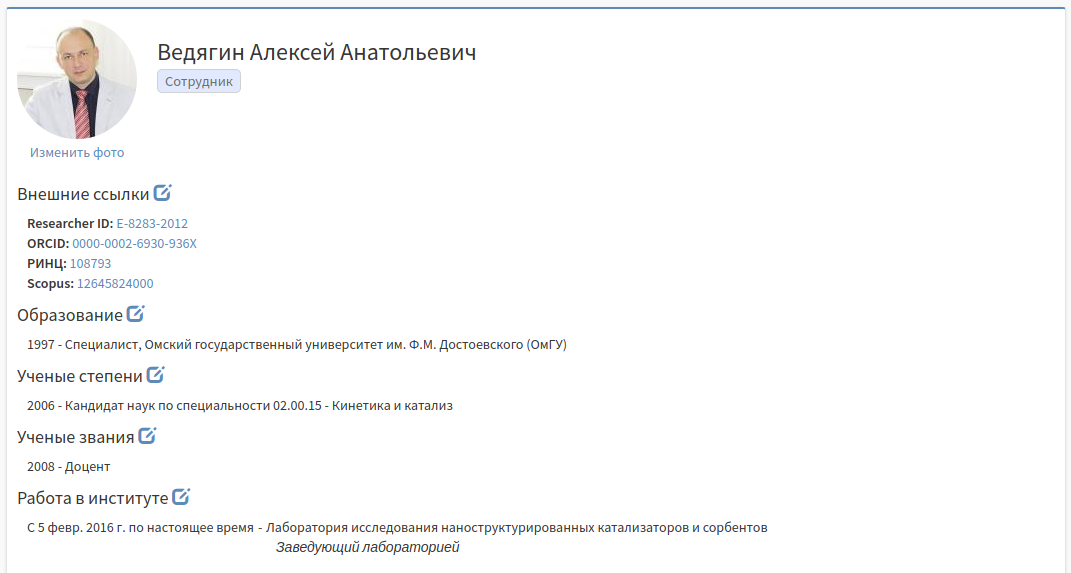
Рассмотрим элементы профиля пользователя:
- ФИО и фотография пользователя. Если пользователь - сотрудник в организации, то рядом с ФИО будет отображаться метка сотрудник. Рядом с фотографией есть ссылка “изменить фото”, нажав на которую, можно выбрать новую фотографию для своего профиля или изменить существующую.
- Под фотографией пользователя располагается информация, включающая:
- Внешние ссылки. Идентификаторы пользователя в различных базах, такие как Research ID, ORCID, РИНЦ, Scopus. Они представлены в виде списка, куда при редакции можно добавлять нужные идентификаторы. В поле тип выбирается система, из которой взят идентификатор (Research ID, SPIN-код, ORCID, Scopus ID, РИНЦ ID и пр.). В поле значение - индивидуальное цифровое или буквенно-цифровое обозначение документа в данной системе. С помощью значка корзины справа возможно удалить ненужный идентификатор.
- Образование.
- Ученые степени.
- Ученые звания.
- Работа в институте. Отображает место работы и должность в институте, а также их изменение.
Слева располагаются возможные действия, аналитика и количество публикаций автора. Действия включают в себя: * Посмотреть в публичном разделе. Позволяет посмотреть свои публикации, находящиеся в публичном разделе. * Редактировать. Позволяет отредактировать свой профиль.
Аналитика автора#
Для каждого автора доступна расширенная аналитика. Аналитика включает в себя информацию о: * Соавторах. * Годах публикаций. Показывается график публикаций по годам. * Организациях, в которых работает автор. * Журналах, где были опубликованы статьи. * Квартилях WoS. * Странах. Позволяет посмотреть карту, где отмечаются страны, в которых публиковался автор. * Вариантах написания фамилии.
В каждом пункте слева находятся параметры, сортировка и столбцы (в журналах, квартилях WoS и вариантах фамилии - только сортировка и столбцы). В параметрах можно указать или убрать нужные жанры публикаций (например, в пункте соавторы возможные значения этого поля: статьи, книги, доклады на конференциях, патенты). В поле сортировка можно выбрать, по какому параметру сортируются публикации (например, в пункте соавторы возможные значения этого поля: всего, статьи, книги, доклады, патенты). Также здесь можно расположить публикации по возрастанию или по убыванию определенного параметра. В столбцах возможно указать или убрать отображение параметров (например, в пункте соавторы возможные параметры: автор, всего, данные по типам публикаций).
После выбора нужных фильтров нажимается кнопка применить. Если нужно убрать выбранные значения, то используется кнопка сбросить. Список отобранных статей можно выгрузить в Excel нажав на ссылку Экспорт: Excel. Количество публикаций показывает тип и количество публикаций автора.